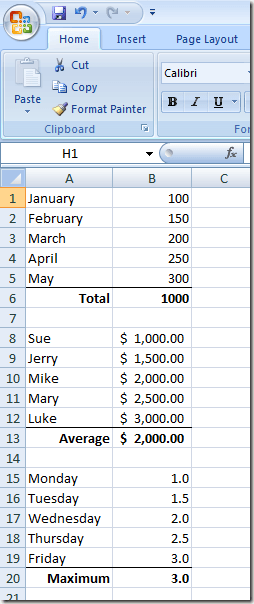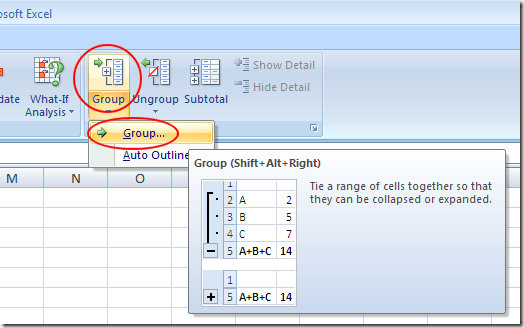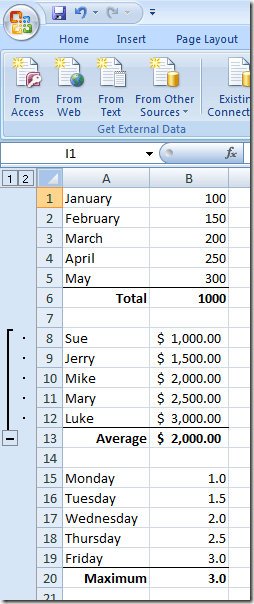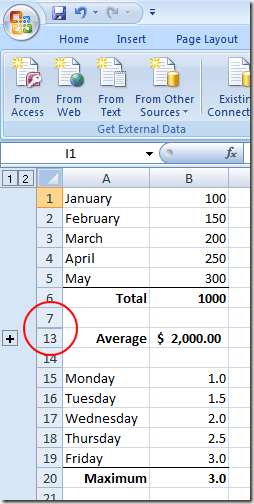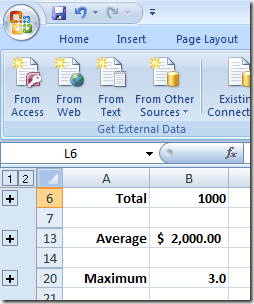Excel是Office套件中的一个应用程序,在工作场所和家庭或家庭办公室中同样有用。 Excel能够存储大量信息;有时,这些信息变得过于笨拙,以至于随着文件的增长,随着时间的推移,使用存储在Excel工作表中的数据会变得越来越麻烦。
在商业环境中经常使用,家庭用户通常不会意识到您可以对Excel工作表中的行和列进行分组和折叠,以隐藏信息,直到需要它为止。当您在电子表格中使用公式来汇总信息并且您大多数时间只对这些摘要感兴趣时,这尤其有用。
在Excel工作表中对行和列进行分组
假设你有一个Excel工作表,如下图所示。请注意,有许多单元格包含数据,并且每组数据都汇总在一个单独的单元格中(B6,B13和B20)。
您遇到的麻烦是细胞中的数据(B1到B5,B8到B12和B15到B19)对您没有用处;您只关心每组数据的总数,平均值和最大值。
使用Excel的组功能,您可以将这些数据分开组合在一起并将它们折叠出来视图。当您需要查看或编辑数据时,您可以展开组并再次使用它们。
例如,让我们将第8行到第12行分组,折叠它们,只留下行中的平均值13可见。首先用鼠标选择第8行到第12行。点击功能区上的数据标签,找到标有大纲的功能区部分。点击标有群组的按钮,然后从菜单中选择群组。
你我会立即注意到您之前从未见过的Excel工作表的更改。在第8行到第12行旁边,有一条线将这些行连接到左侧,第13行旁边有一个减号。这表示单元格8到12是当前展开的组的一部分。
如果单击第13行旁边的减号,第8行到第12行将折叠,减号将变为加号。这也表示第8行到第12行是组的一部分,并且该组当前已折叠。
单击加号将再次展开该组。另外,请注意,折叠时,工作表中的行从第7行直到第13行,这是工作表中某些行已经分组并且当前已折叠的确定信号。
如果我们对第1行到第5行以及第15行到第19行执行相同的操作,我们会看到当这些行被分组和折叠时,原始数据会从视图中隐藏,从而构成重要的单元格更容易找到。请注意,工作表左侧装订线中的三个加号表示当前有三个已折叠的行组。
在Excel中对单元格进行分组和折叠不仅限于行;您也可以对列进行分组和折叠。甚至可以在组内创建组以更好地组织难以在膨胀的Excel工作表中工作的数据。